El router Airties tiene una página done se proporcionan herramientas para personalizar un firewall, establecer redes de invitados, realizar ajustes en la contraseña de Wi-Fi y explorar diversas opciones disponibles.
Importantísimo: Conecta la PC al enrutador antes de iniciar sesión, ya sea a través de un cable Ethernet o mediante la red Wi-Fi.
¿Cómo iniciar sesión en el Airties?
Para acceder al panel de administración del router, sigue los pasos proporcionados a continuación:
- Abre tu navegador y escribe “http://192.168.0.1” en la barra de direcciones para llegar a la página de inicio de sesión del router.
- Utiliza las credenciales de inicio de sesión que se encuentran en la etiqueta del router o en el manual del usuario.
- Explora la interfaz de administración para acceder a las configuraciones avanzadas y personalizar la configuración del router según tus necesidades.
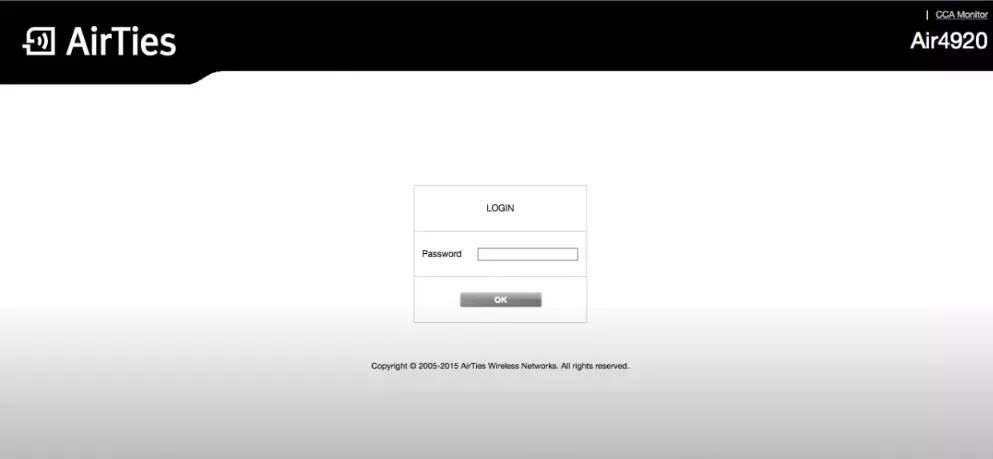
¿Cómo cambiar el SSID de la red wifi en el router Airties?
Si deseas cambiar el SSID de la red Wi-Fi, accede al panel de administración utilizando el método mencionado anteriormente. Una vez dentro, podrás realizar la modificación siguiendo los pasos indicados.
- Inicie sesión en el Panel de control de su enrutador utilizando el método mencionado anteriormente para un acceso fácil.
- Diríjase a la página de inicio después de iniciar sesión y haga clic en “Inalámbrico” en la columna de la izquierda.
- En la siguiente página, localice “Nombre de red (SSID)”. El SSID actual estará escrito junto a esta etiqueta.
- Ingrese el nuevo SSID en el campo “Nombre de red (SSID)”.
- Guarde la configuración haciendo clic en “Aplicar”. El enrutador se reiniciará después de este paso y el SSID cambiará tras el reinicio.
Cambiar contraseña de la red WiFi Airties

Es factible modificar la contraseña del router a través del panel de control. Sigue estos pasos para llevar a cabo la tarea:
- Inicie sesión en el Panel de control del enrutador siguiendo el método mencionado anteriormente.
- Diríjase a la página de inicio después de iniciar sesión y haga clic en “Inalámbrico” en la columna de la izquierda.
- Verifique que el cifrado esté configurado en WPA2-PSK.
- Busque el campo “Clave precompartida WPA”. Ingrese su nueva contraseña de WiFi, que debe tener entre 8 y 63 caracteres, incluyendo letras, números y símbolos.
- Después de ingresar la nueva contraseña, haga clic en “Aplicar” para guardar los cambios.
- El enrutador se reiniciará. Conéctese a la red WiFi utilizando la nueva contraseña después del reinicio.